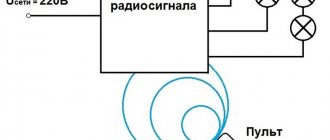Управление Ethernet реле RODOS-8
- Встроенный web-интерфейс позволяет управлять реле и производить настройки устройства с любого устройства через web-браузер;
- Прямые http запросы (http GET); позволяет встраивать компоненты управления реле в различные системы автоматизации (например, 1С);
- создание скриптов под различные операционные системы для решения типовых задач; управление реле через ярлыки на рабочем столе;
- внедрение элементов управления реле на пользовательский сайт;
Монтаж и подключение
Чтобы реле работало, ему нужно питание 220 В. Из этого факта следует, что автоматику без трудностей можно замаскировать в любом месте. (на самом потолке замурованным под осветительный прибор или декорацию, в распредкоробке, на виду для ручного управления, etc).
Для установки на поверхность у него есть 2 крепежных отверстия (с тыльной стороны). Схема подключения реализована так:
- На клеммы L и N со стороны input (обозначение указано прямо на лицевой стороне реле) подается фаза и ноль от питания 220 В;
- Подключаемые жилы в сечении должны укладываться в пределы 1.5 квадратных миллимтра. Иначе будут проблемы с креплением жил в клеммники.
- На том конце провода должна быть вилка, которую в будущем подключается в сеть 220 В.
В качестве примера для подключения использован питающий кабель марки ПВС (3 провода – коричневый, синий, желтый).
Устанавливайте и с помощью отвертки зажимайте:
- Коричневый — фаза в клемму L.
- Синий — ноль в клемму N.
- Желтый оставляете без подключения.
С обратной стороны (output) подключите регулируемый прибор аналогичным способом.
После монтажа, закройте область подключения защитными крышками. Зубцы позволят зафиксировать подключенные провода и защитить их от разрыва. После установки крышки, закрутите ее крепежными шурупами.
Для подключения нагрузки до 10 А реле можно подключать по такой схеме.
Если же номинальный ток будет превышать 10 А, чтобы не спалить устройство, рекомендуется в схеме задействовать контактер.
Используя контактер можно управлять:
- Однофазной и трехфазной нагрузкой;
- Постоянным и переменным током.
После подключение в цепь питания можно:
- Управлять вручную;
- сделать сопряжение смартфона с реле и управлять по WiFi.
Пример подключения контактора к IP реле RODOS-8
Для управления нагрузкой свыше 7А/250В Вы можете приобрести к данному устройству КОНТАКТОР.
Рис.1 – Пример подключения контактора к IP реле RODOS-8
IP реле RODOS-8 представляет собой коммутатор силовых нагрузок со встроенным электромеханическим моностабильным реле типа 1C (перекидной контакт). Со встроенного реле на клеммник выведены 3 контакта:
- COM – «общий»;
- N.O. – «нормально разомкнутый» – замыкается на «COM», когда реле включено;
- N.C. – «нормально замкнутый» – замыкается на «COM», когда реле выключено.
Связь с устройством осуществляется по стандарту 10Base-T (максимально допустимая длина сегмента 100 метров).
Переключение встроенного реле сопровождается зажиганием / погасанием соответствующего светодиода на боковой панели устройства. Зеленый светодиод на устройстве мигает с частотой примерно 2 раза в секунду для индикации нормального режима работы.
При необходимости все настройки устройства можно сбросить до значений по умолчанию при помощи нажатия специальной кнопки «RESET».
Рис.2 – Передняя панель IP реле RODOS-8
Рис.3 – Задняя панель IP реле RODOS-8
Рис.4 – Реле с перекидным контактом в IP реле RODOS-8
Рис.5 – Импульсный преобразователь питания в IP реле RODOS-8
Подключение системы удалённого управления освещением
Для начала выбирают методику подключения. В случае использования выключателя, выступающего в роли замены обычного, нужно учесть проведение линии до него и потребителя. Если будет применяться отдельный, встраиваемый силовой блок, то достаточен кабель питания до самой лампы или розетки.
Выбор Wi-Fi-выключателя
Выключатель wifi
Основной параметр, необходимый в случае WIFI выключателя, – его максимальная пропускная способность. Количество выдерживаемого тока потребителя должно быть выше в 1,5 раза, чем реальное использование. То есть, если в люстре 6 ламп по 100 Вт, то прерыватель должен быть способен пропустить через себя 6 х 100 х 1,5 = 900 Вт.
Если это условие не соблюдено – риск возникновения пожара в помещении вырастает в несколько раз.
Опять же, проводка также должна соответствовать потребляемым токам.
Подбор силовых модулей
Здесь, кроме уже названой мощности потребления, как и в случае выключателей, необходимо учитывать радиус действия радиокнопок и силового блока.
Конечно, многие производители пишут о 50 метрах и более, но реальность такова, что эти параметры указаны только для случаев, когда отсутствуют какие-либо преграды между оборудованием. То есть, железобетонные стены, разделяющие радиокнопку и силовой модуль, к примеру, сильно сократят это расстояние.
Радиовыключатель с тремя силовыми блоками
Порядок подключения системы
Здесь все зависит от самого применяемого оборудования. Если используется док-станция посредник, то подключение настраивается к ней. В случае отсутствия, но при наличии устройств, позволяющих непосредственный контроль по WIFI, производится соединение с каждым из них.
Процесс настройки полностью описан в документации, которая идет вместе с выключателем или общим блоком управления. Единственный момент, стоящий упоминания, что и сами радиокнопки, в случае использования встраиваемых силовых модулей, также необходимо «привязать» к конкретному узлу разрывания линии.
Настройка интернет-сети и Wi-Fi
Один из видов шлюзов сети
Если система содержит в составе общую док-станцию, то ее необходимо подключить к домашнему сетевому роутеру, через идущий в комплекте кабель или, после уже первоначальной установки параметров, с помощью WIFI.
Само изменение конфигурации производится посредством web интерфейса с компьютера или телефона. В документации указан адрес, к которому необходимо сделать первоначальное обращение, далее достаточно модифицировать параметры на экране и сохранять их, чтобы они стали действовать.
Если выключатель или силовой модуль один и он обладает непосредственной возможностью подключения к нему клиентов WIFI, то параметры по умолчанию для сетевого контакта можно найти в инструкции, а уже присоединившись к нему произвести настройку в пределах его универсальности.
Док-станция даст не только возможность контролировать приборы-потребители из рядом находящегося телефона, но и управлять ими или освещением со смартфона через сеть интернет.
Монтаж дистанционного выключателя
Монтаж радиокнопки
Само размещение дистанционного выключателя зависит от его типа. В случаях, когда используется радиокнопка плюс силовой модуль, то сам блок коммутации монтируется на разрыв линии (вернее, проводники сначала подключается к нему, а уже от него идут к потребителю), а прибор включения крепится любым удобным случаем, к нужному месту.
Если же используется сенсорный контакт с возможностью радиоуправления, то его необходимо установить на подготовленную площадку (или выемку), куда приводится питающий кабель от щитка и линия потребителя тока.
Установка ПО на смартфон
Программное обеспечение для смартфонов Android или iOS, а также компьютеров, управляющее устройствами контроля питания или светом, можно найти как в Google Play, так и на сайте изготовителя. Использовать специальное программное обеспечение не обязательно – возможно, хватит и функций web интерфейса, характерных для таких приборов.
Встроенный Web-интерфейс
Главное меню IP реле RODOS-9
Для получения доступа к web-интерфейсу устройства необходимо открыть любой интернет браузер и ввести его IP адрес (по умолчанию 192.168.1.20), после чего Вы попадете на главную страницу, отображающую состояние встроенного реле.
При нажатии на кнопку «Main» в левом верхнем углу экрана можно вернуться на главную страницу из любого раздела web-интерфейса.
Кнопка «Setup» открывает раздел настроек устройства и управления встроенным реле. Данный раздел защищен логином с паролем (логин/пароль по умолчанию admin/admin). Для корректной работы с устройством через web-интерфейс в браузере должно быть разрешено использование JavaScript.
Рис.6 – Ethernet реле RODOS-8 – главная страница
Раздел управления реле
Рис.7 – Ethernet реле RODOS-8 – страница управления реле
В данном разделе web-интерфейса производится управление встроенным в устройство реле. Доступны 3 опции:
- «ON» – включить реле;
- «OFF» – выключить реле;
- «SET» – подать импульс заданной в разделе настроек длительностью (включение и последующее выключение).
Раздел настроек реле и отображаемых названий web-интерфейса
Данный радел позволяет задать названия встроенного реле и самого устройства, отображаемые в браузере. Для задания новых названий необходимо вписать их в соответствующие текстовые окна и нажать кнопку «Save». Допустимая длина названия реле 0…8 символов; допустимая длина названия устройства 0…13 символов.
Кнопки «off» и «on» определяют состояние встроенного реле после подачи питания на устройство; если включена кнопка «mem», то при включении устройства будет воспроизводиться состояние реле, которое было до его выключения.
Установленная галочка в поле «Secure management» закрывает доступ к управлению встроенными реле через HTTP GET запросы вне зоны, защищенной логином и паролем.
В поле «SET Pulse duration» задается длительность импульса, подаваемого командой SET (раздел Управления реле), в секундах. Допустимые значения 1…999.
Рис.8 – Ethernet реле RODOS-8 – страница настроек реле и отображаемых названий web-интерфейса
Раздел сетевых настроек
Данный раздел предназначен для управления сетевыми настройками устройства, а также задания логина с паролем от защищенной зоны настроек и управления реле. Допустимая длина логина и пароля – 6 символов.
Рис.9 – Ethernet реле RODOS-8 – страница сетевых настроек
Управление светом на расстоянии – что это такое, варианты схем, решаемые задачи
Возможность включать и выключать освещение в доме и на придомовой территории на расстоянии осуществляется с помощью специальных технических устройств. При этом существует несколько вариантов схем такого управления:
- Общее.
Применяется, когда требуется включить или обесточить одновременно несколько светильников. Такой сценарий управления необходим, например, когда перед выходом из дома нет времени обходить и проверять все комнаты.
Для выполнения задачи, чтобы каждый раз не открывать общий электрощиток, применяется специальный контроллер. Он устанавливается у входа и объединяет группу основных светильников, которые требуется обесточить по выходу из дома.
Специальный блок может одновременно управлять несколькими светильниками Источник siteapi.org
- Дистанционно.
Технически дистанционное включение света осуществляется несколькими способами:
- Кнопочным пультом. Подходит для включения-выключения светильников, монтированных в несколько ярусов, а также для управления наружным освещением – подсветки дома, на территории участка, в бане, сарае, беседке, теплице и прочих сооружениях.
- Компьютером. С помощью специальной программы, взаимодействующей с системой «умного дома», можно включать и выключить основные светильники дома и придомовой площадки. При этом такой способ доступен как непосредственно с самого жилища, так и с любого другого места посредством сети интернет.
- Мобильным гаджетом. Специальное мобильное приложение позволяет выполнять аналогичную процедуру со смартфона, планшета или ноутбука.
Кроме того, освещение можно включать и выключать путем отправки специального кодового СМС с обычного мобильного телефона.
ПО в смартфоне эффективно управляет светом в доме Источник lightcomplect.ru
- Автоматически.
Осветительные приборы включаются в зависимости от сигнала, приходящего с 3-х основных типов устройств:
- Датчиков. В большинстве случаев применяется ИК-сенсор движения. Также могут устанавливаться ультразвуковые, микроволновые и прочие виды детекторов.
- Фотореле. Светильник начинает работать только при снижении естественной освещенности до определенного уровня, то есть с наступлением сумерек.
- Таймера. Устройство включается строго по заданному расписанию.
Принцип действия приборов основан на взаимодействии двух основных модулей – датчика, посылающего сигнал на определенное событие, и приемника, фиксирующего сигнал и посылающего команду на включение светильника.
Смотрите также: Каталог компаний, что специализируются на электротехнических работах любой сложности
Решаемые задачи
Дистанционное управление светом с пульта, датчика, таймера, компьютера или гаджета позволяет решать следующий ряд задач:
- Комфортное управление освещением. Для того чтобы включить или выключить свет потребуется меньше времени и сил.
- Экономия электроэнергии.
- Стабилизация характеристик освещенности.
- Объединение группы приборов освещения в единую систему.
- Автоматизация управления светом.
Система управления светом объединяет и управляет всеми светильниками дома Источник amperasmart.ru
- Включение и выключение освещения по заданному сценарию.
- Повышение уровня безопасности. Устраняет необходимость передвижения по темноте, чтобы добраться до выключателя.
- Усиление охраны. Включение света на движение в большинстве случаев отпугивает злоумышленников, желающих проникнуть на территорию и в дом.
- Возможность интегрирования с другими системами по управлению домашнего электрооборудования.
На заметку! Для управления света внутри дома достаточно применить ИК-датчики. Дальность их действия не превышает 10 м, что вполне достаточно для помещения. Однако если необходимо установить аналогичную систему вне дома, лучше использовать радиоволновые аналоги, способные работать на несколько десятков метров.
Управление реле через прямые http (GET) запросы
Управление устройством по HTTP GET запросам производится путем обращения к определенным файлам, расположенным на домене устройства. Все файлы для управления реле по умолчанию лежат в защищенной зоне «https://protect/…», для доступа к которой обязательна авторизация.
Но при снятии галочки в поле «Secure management» в настройках «Relay config» пользователь может открыть доступ к файлам для управления реле, расположенным вне защищенной зоны, для доступа к которым авторизация не требуется.
Нумерация реле при обращении через http GET запросы начинается с нуля.
Пример управления через командную строку Windows и приложение wget.exe
Рис.10 – Управление реле RODOS-8 через командную строку Windows и приложение wget.exe
Исходный код исполняемого файла RelayControl.exe
echo off cd %~dp0 wget.exe -q -O- «https://admin:[email protected]/protect/rb0n.cgi» pause>nul
Пример управления через терминал Linux
Рис.11 – Управление реле RODOS-8 через терминал Linux curl https://admin:[email protected]/protect/rb0n.cgi
Основные преимущества управляющих систем
Изначально возможность дистанционно контролировать освещение была доступна только в дорогих и прогрессивных системах «умный дом». Сейчас ситуация изменилась и функцию начали внедрять в более простые управляющие комплексы и блоки.
Один из основных плюсов системы управления – возможность контролировать группы приборов или отдельные источники света из единого клиентского интерфейса
У дистанционного оборудования много полезных качеств и достоинств.
Среди главных преимуществ следующие важные позиции:
- Обеспечение безопасности помещения при отсутствии хозяев. Управление системой доступно через любой современный гаджет с выходом в интернет. Владельцы недвижимости, отправившись в командировку или отпуск, могут запрограммировать автоматическое включение/выключение света, имитирующее присутствие жильцов в доме или квартире.
- Экономия средств и материалов при монтаже. Для установки самой простой дистанционной управляющей системы не требуется покупать кабель, нанимать рабочих для штробирования стен и тратить дополнительные средства в будущем на замену проводов.
- Независимость от перепадов напряжения и аварийных отключений электроэнергии. Во многих прогрессивных управляющих комплексах шкаф, автомат и сенсорный выключатель с пультом контактируют через радиоволны и наличия энергоресурса в сети не требуют.
- Финансовая целесообразность. Блоки дистанционного управления позволяют максимально эффективно использовать электроэнергию и освещать в каждый конкретный момент только нужные объекты, помещения и территории. При таком подходе КПД осветительной системы повышается, а потребление энергоресурса падает без ущерба для комфорта хозяев недвижимости.
Эти параметры делают системы актуальным и востребованным техническим решением для дистанционного управления осветительным оборудованием.
Управление устройством по UDP
Управление реле
RODOS-8 поддерживает управление встроенным реле по UDP протоколу. Структура команды для управления реле (квадратные скобки в команде не ставятся):
| [логин] | [пробел] | [пароль] | [пробел] | k[N]=[действие] |
Условные обозначения:
- [логин] – логин от защищенной зоны, задаваемый в разделе сетевых настроек Web-интерфейса;
- [пароль] – пароль от защищенной зоны, задаваемый в разделе сетевых настроек Web-интерфейса;
- [пробел] – пробел;
- [N] – номер реле, над которым производится операция; нумерация начинается с «1»;
- [действие] – действие, которое производится над реле: 0 – выключить реле (замыкание нормально замкнутого и общего контактов (N.C. и COM);
- 1 – включить реле (замыкание нормально разомкнутого и общего контактов (N.O. и COM);
- 2 – подать импульс заданной длительностью на реле.
Примеры команд:
| admin admin k1=0 | Выключить встроенное реле. Логин и пароль от защищенной зоны «admin» |
| admin admin k2=1 | Включить реле. Логин и пароль от защищенной зоны «admin» |
Пример управления реле из консоли Linux
Рис.13 – Управление реле RODOS-8 по UDP через команды из консоли Linux echo -n «admin admin k1=1» > /dev/udp/172.16.0.150/8283
Пример управления реле из командной строки Windows через PowerShell
Рис.14 – Управление реле RODOS-8 по UDP через команды из командной строки Windows
Пример PowerShell кода (включить реле, затем выключить его через 500 мс; IP адрес устройства 172.16.0.150, порт 8283). Текст скрипта сохранен в отдельный файл с расширением «.ps1».
Файл «Send-UDPMessage.ps1»:
[String]$Hostname = «172.16.0.150» [Int]$Port = 8283 [String]$Relay_1_ON = «admin admin k1=1» [String]$Relay_1_OFF = «admin admin k1=0» $udpclient=new-Object System.Net.Sockets.UdpClient $b=[Text.Encoding]::ASCII.GetBytes($Relay_1_ON) $bytesSent=$udpclient.Send($b,$b.length,$Hostname, $Port) Start-Sleep -Milliseconds 500 $b=[Text.Encoding]::ASCII.GetBytes($Relay_1_OFF) $bytesSent=$udpclient.Send($b,$b.length,$Hostname, $Port) $udpclient.Close()
Запуск созданного скрипта PowerShell из командной строки
@echo off powershell -executionpolicy bypass -File %~dp0Send-UDPMessage.ps1 pause>nul
Управление реле через терминальную программу Hercules SETUP
Рис.15 – Управление реле RODOS-8 по UDP через терминальную программу Hercules SETUP
Получение списка подключенных устройств
Для того, чтобы получить список, работающих в сети устройств RODOS-8 необходимо отправить символ “R” (без кавычек) на широковещательный адрес сети на порт 30303. В ответ устройство вернет название «Device Name», заданное в web-интерфейса, а также IP и MAC адреса.
Пример получения списка подключенных устройств на Linux
Рис.16 – Получение списка подключенных устройств RODOS-8 по UDP echo -n «R» | socat — UDP-DATAGRAM:172.16.0.255:30303,broadcast
Пример получения списка устройств через PowerShell Windows
Рис.17 – Получение списка подключенных устройств RODOS-8 по UDP
Исполняемый файл PowerShell «Send-UDPMessage.ps1»:
$Hostname = «172.16.0.255» $Port = 30303 $GET_IP = «R» $endpoint = new-object System.Net.IPEndPoint ([IPAddress]::Any,$Port) $udpclient=new-Object System.Net.Sockets.UdpClient $udpclient.Client.ReceiveTimeout = 1000 $b=[Text.Encoding]::ASCII.GetBytes($GET_IP) $bytesSent=$udpclient.Send($b,$b.length,$Hostname, $Port) try { while ($true) { $content = $udpclient.Receive([ref]$endpoint) echo ([Text.Encoding]::ASCII.GetString($content)) } } catch {} $udpclient.Close()
Запуск скрипта PowerShell из командной строки Windows. Исполняемый файл «UDPstart.cmd»
@echo off powershell -executionpolicy bypass -File %~dp0Send-UDPMessage.ps1 pause>nul
Получение списка устройств через терминальную программу Windows
Рис.18 – Получение списка устройств RODOS-8 через терминальную программу Windows